ENUM, numaralandırmalar için kısa bir formdur, numaralandırmalarımız olan hemen hemen her programlama dilinde, bazıları önceden tanımlanmış ve bazıları kullanıcı tanımlı numaralandır, VBA'da olduğu gibi Vbnewline bir numaralandırmadır ve ENUM deyimini kullanarak kendi numaralandırmalarımızı yapabiliriz.
VBA Numaralandırmaları (Enum)
Genellikle değişkenleri bildiririz ve bunlara veri türleri atarız. Kullandığımız yaygın veri türleri "Tamsayı, Uzun, Tek, Çift, Değişken ve Dize" dir. Ancak bir veri türü daha var, yani VBA "Enum." Bunun ne olduğunu düşünüyor ve garip görünüyor olmalısınız, ancak tüm şüphelerinizi gidermek için bu makaleyi "VBA Numaralandırmaları" ile sunuyoruz.
VBA Enum nedir?
"Enum" Numaralandırma anlamına gelir. Enum, tıpkı dizimiz veya tamsayımız veya diğer herhangi bir veri türü gibi bir değişken türüdür, ancak burada Excel VBA Enum deyimini kullanarak bir liste öğesi oluşturuyoruz. Numaralandırma, "bir çok şeyi tek tek anma eylemi" anlamına gelir.
Excel'de, VBA Enum, sabitlerin bir listesini içeren bir türdür. Numaralandırmalar bir öğe listesi oluşturur ve bunları bir grup haline getirir. Örneğin, cep telefonu türü: "Redmi, Samsung, Apple, Vivo, Oppo."
Numaralandırmaları kullanarak hepsini tek bir değer altında gruplayabiliriz. Enum, VBA'da değişkenler olarak kullanılabilir ve LONG'un sayısal değişken veri türüdür.

VBA Enum formülü
Hiçbir şey anlamıyorsanız endişelenmeyin. Yavaş yavaş anlayacaksınız. Şimdi VBA Enum formülüne bir göz atın.
Enum GroupName Üye1 = (Uzun) Üye2 = (Uzun) Üye3 = (Uzun) Üye4 = (Uzun) Üye5 = (Uzun) Son Enum
Başta da söylediğim gibi Enum değişken olarak kullanılabilir ve Long'un sayısal değişken veri türüdür.
VBA Enum örnekleri
Enum örneklerine başlamadan önce, size VBA'daki "Sabit" örneğini göstermeme izin verin. Sabit ayrıca değişkeni VBA'da bildirmek için kullanılan bir kelimedir.
Aşağıdaki kodlara bakın.
Kod:
Seçenek Açık Sabit Samsung = 15000 Sabit VIVO = 18000 Sabit Redmi = 8500 Sabit Oppo = 18500 Alt Enum_Example1 () Son Alt

Const sözcüğünü kullanarak modülün üst kısmındaki değişkenleri tanımladım.
Const Samsung = 15000
Const VIVO = 18000
Const Redmi = 8500
Const Oppo = 18500
Artık tüm bu değişkenlerin Mobile'ın bir grup üyesi olduğunu biliyorum. Bu değişkenleri kullanmak istersem modülde “Vivo” diyelim.
Kod:
Alt Enum_Example1 () V End Sub

"V" karakterini başlattığımda, VBA'nın diğer pek çok şeylerinin karıştığını görebiliyorum, "v" harfiyle başlayan şeylerdi.
İşte burada VBA “Numaralandırmaları” resmi devreye giriyor.
Daha iyi anlamak için hücrenin arka plan rengini değiştirmeye çalışalım.
Kod:
Alt Enum_Example1 () AcriveCell.Interior.Color = RGB End Sub

Yukarıdaki kodda görebileceğiniz gibi, VBA'da bulunan tüm RGB renklerini görebiliriz. Bunların hepsi harika isimlere sahip sabitlerdir.
Aslında, tüm bu RGB renkleri " xlRGBColor" adlı aile numaralandırmasının bir parçasıdır.
Kod:
Alt Enum_Example1 () AcriveCell.Interior.Color = xlrg End Sub

Aslında bu VBA numaralandırmalarını kullanarak, bu numaralandırmanın tüm grup üyelerine erişebiliyorum.
Kod:
Alt Enum_Example1 () AcriveCell.Interior.Color = XlRgbColor. Sub
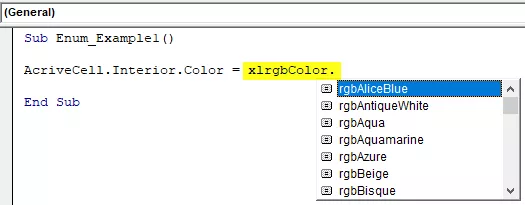
Yukarıdaki görselde görebileceğimiz gibi, sadece renk kombinasyonlarını görüyoruz, başka hiçbir şey görmüyoruz. “VBA Enum” un basit genel görünümü budur.
Tamam, şimdi orijinal Mobil grup üyeleri örneğimize geri döneceğiz. RGB rengi grup üyelerini benzer şekilde gördüğümüz gibi, değişkenleri VBA Enum deyimini kullanarak bildirebiliriz.
Kod:
Enum Mobiles Samsung = 15000 VIVO = 18000 Redmi = 8500 Oppo = 18500 End Enum Sub Enum_Example1 () End Sub

Now I have declared all the mobile brands under the “Mobiles” group by using “Enum” statements.
By using the group name “Mobiles,” now I can access all these brands in the module.
Code:
Enum Mobiles Samsung = 15000 VIVO = 18000 Redmi = 8500 Oppo = 18500 End Enum Sub Enum_Example1() Mob End Sub

Select the group and put a dot to see all the members of the group.

Look, we can see only the group members of the group “Mobiles,” nothing else. This is how we can use VBA Enumerations to group a list of items under one roof.
Using VBA Enumeration Variables to Store the Data
Let’s see a simple example of using declared Enum variables. Declare Enum group name as “Department” and add department’s names as the group member.
Code:
Enum Mobiles Finance = 150000 HR = 218000 Sales = 458500 Marketing = 718500 End Enum Sub Enum_Example1() End Sub

I have declared each department’s salary numbers in front of them.
Now we will store the values of these numbers to excel sheet. Before applying the code, create a table like below.

Now go back to the basic visual editor and refer the cell B2 by using the RANGE object.
Code:
Sub Enum_Example1() Range("B2").Value = End Sub

In A2 cell, we have the Finance department, and so in B2 cell, we will store the salary of this department. So first, access the group name “Department.”
Code:
Sub Enum_Example1() Range("B2").Value = Dep End Sub

Now in this group, we can see only declared department names.
Code:
Sub Enum_Example1() Range("B2").Value = Department. End Sub

Select the department named “Finance.”
Code:
Alt Enum_Example1 () Aralık ("B2"). Değer = Departman.Finans Son Alt

Benzer şekilde, diğer tüm hücreler için ilgili bölüm adlarını seçin.
Kod:
Alt Enum_Example1 () Aralık ("B2"). Değer = Departman.Finans Aralığı ("B3"). Değer = Departman.HR Aralığı ("B4"). Değer = Departman.Marketing Aralığı ("B5"). Değer = Departman Satış Sonu Aboneliği
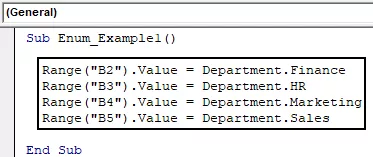
Bu VBA kodunu çalıştırın, bu bölümler için atanan maaş tutarını alacağız.

VBA Enum'u bu şekilde kullanabiliriz.
Bu VBA Enum Excel'i buradan indirebilirsiniz. VBA Enum Excel Şablonu








